
您是否拥有那些曾经一度炙手可热,而现在显得显得弱爆了的电脑呢?这让我回想起了在 2001 年购买的第一台联想电脑,它只有 128M 内存,并预装了当时刚上市不久的 Windows XP。如今,Windows XP 已经停止支持多年了。
那么,为何不在这些老旧设备上安装轻量级 Linux 发行版,让它们重获新生呢?Linux 发行版的多样性让每个人都可以找到适合自己的选择。想让操作系统占用最少的空间,同时又能在计算机上执行特定任务?本文就为大家推荐七款适用于老旧设备的轻量级 Linux 发行版。
1. Tiny Core
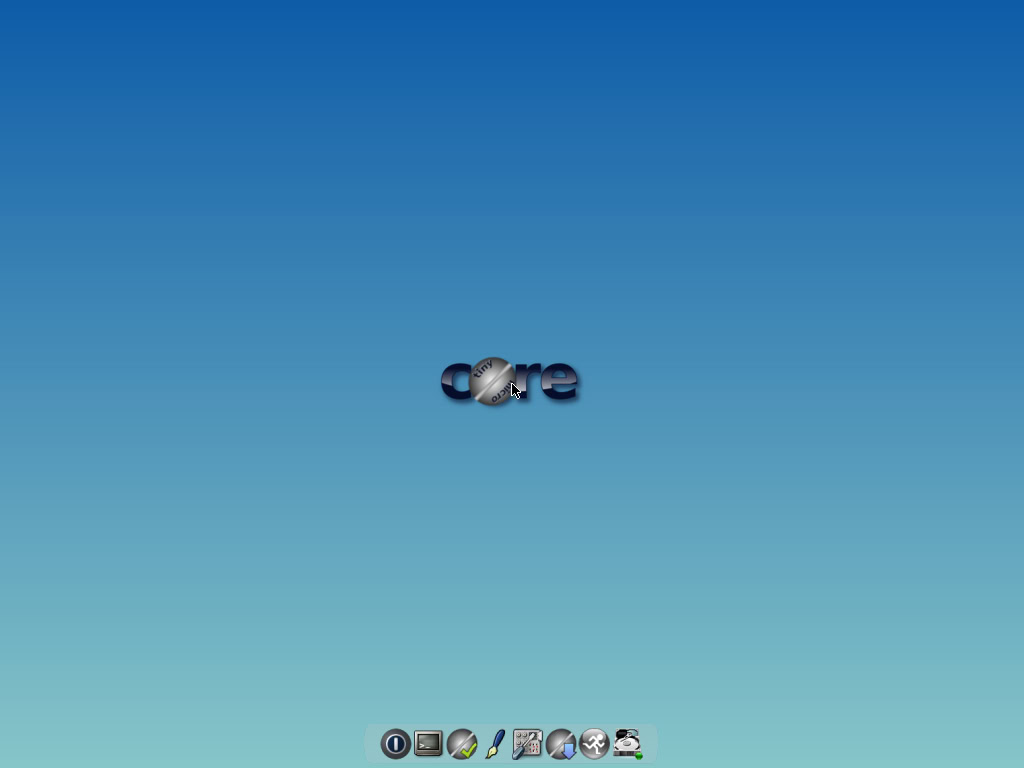
Tiny Core(又称为 The Core x86 项目)是一个模块化的轻量级 Linux 发行版,提供不同的超小 ISO 文件,包含各种变体:
- Core (17 MB)提供命令行界面和一些工具,但没有任何图形桌面环境。
- TinyCore(23 MB)包括基础系统和 GUI 扩展,以提供图形桌面环境。
- CorePlus ISO(248 MB)是为新用户量身定制的,支持无线网络,提供窗口管理器以及其他一些 GUI 工具。
多年来,Tiny Core 的大小已经增长,但仍然让人印象深刻。
2. Puppy Linux
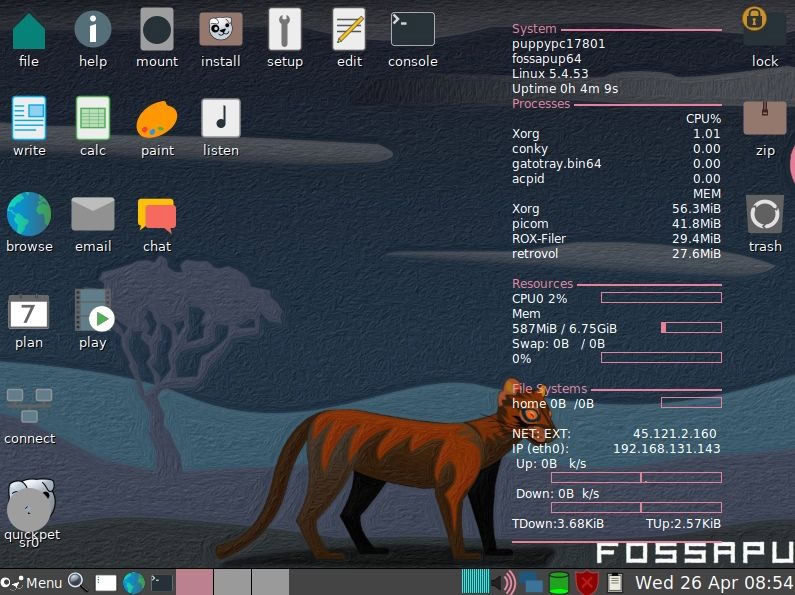
Puppy Linux 以其极小的文件大小和易用性而闻名,其早在 2003 年就出现了,可谓非常古老。ISO 文件的大小取决于您选择的变体,范围在 300-400MB 之间。
Puppy Linux 不是单一的 Linux 发行版。该项目使用其他发行版并使用其「系统构建器」进行重构,添加其应用程序并进行配置,以便 ISO 小于 500 MB。
目前有 32 位和 64 位版的 Ubuntu、Raspbian 和 Slackware 的 Puppy 变体。
3. SliTaz
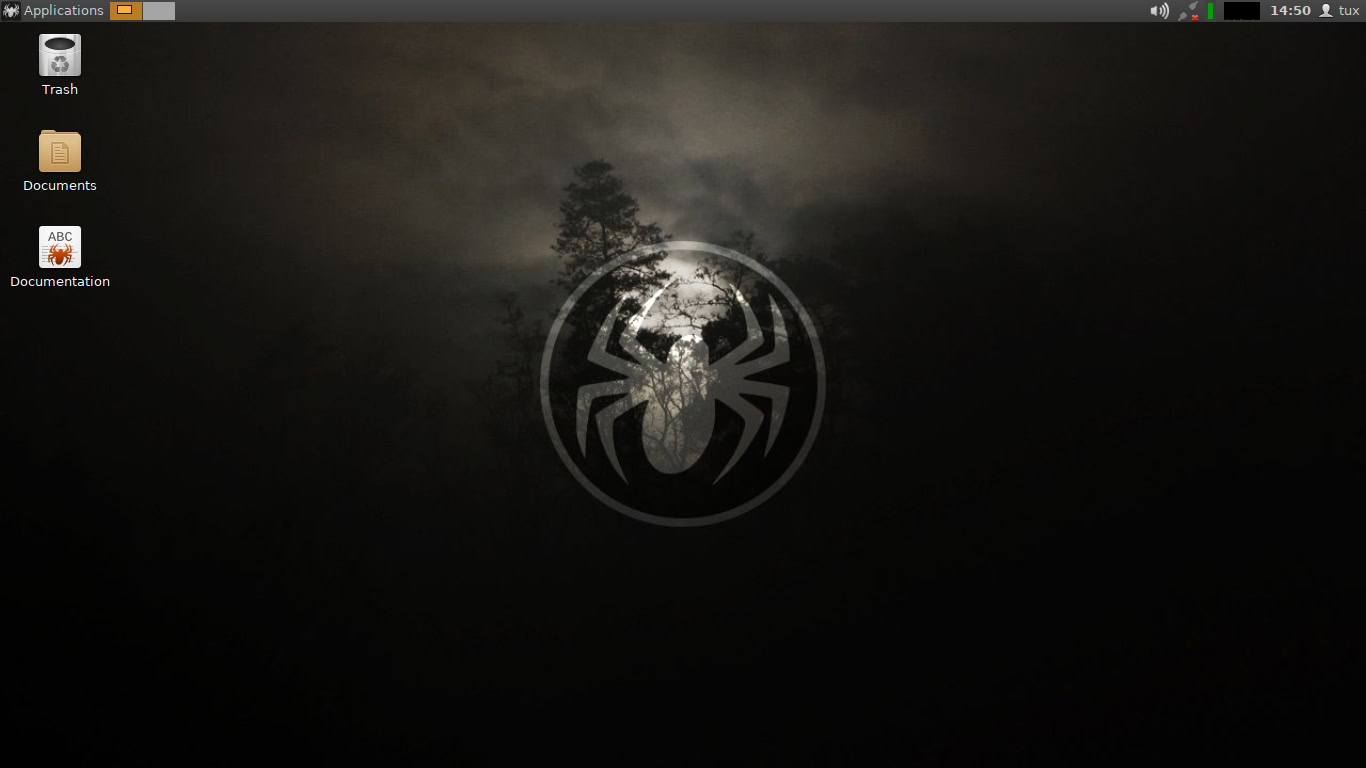
SliTaz 是一款有趣的滚动版本发行版,提供了完整桌面体验所需的所有要素。
而这一切仅在 43 MB 的 ISO 中。令人惊讶吧?与 TinyCore 不同的是,您可以获得 GUI,同时还能节省大量存储空间。
SliTaz 完全是从头开始构建的,所以是一款独立的发行版。虽然 SliTaz 可能不适合初学者,但它包括实用工具,可以帮助您安装必备软件,并以最小的学习曲线入门。
4. Bodhi Linux
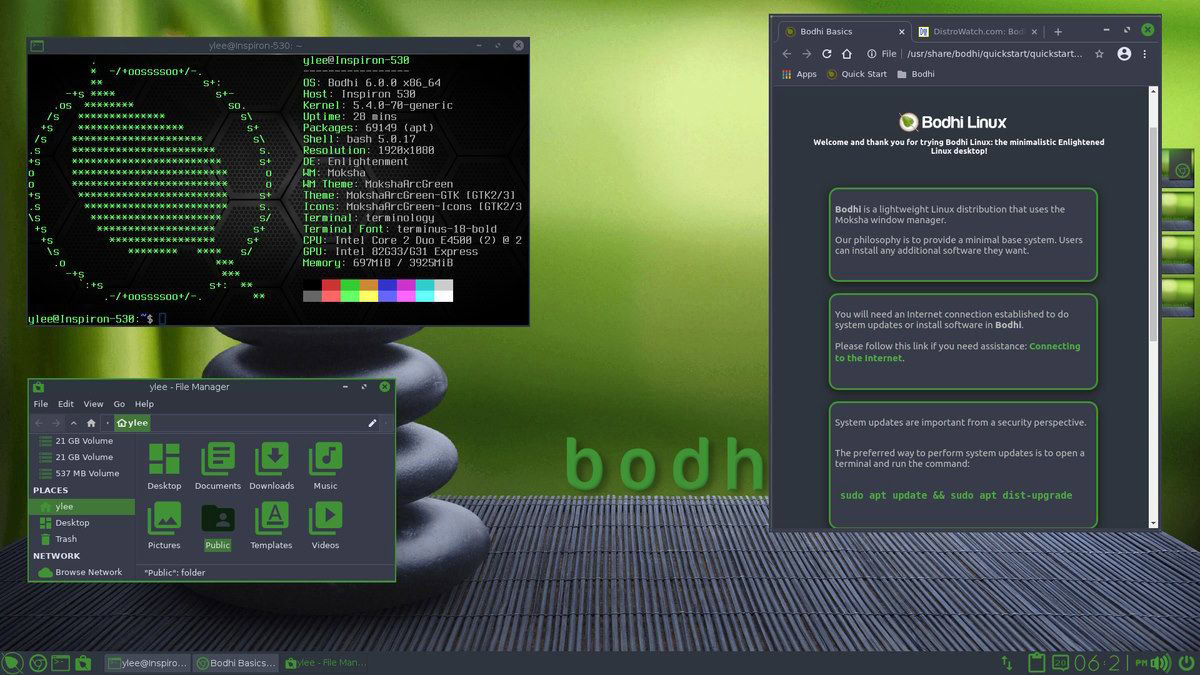
Bodhi Linux 是基于 Ubuntu 的流行轻量级 Linux 发行版之一,它非常适合于老旧的电脑和笔记本。Bodhi Linux 在开源界非常知名,它与其他发行版不同,没有预装太多应用程序。在占用极少内存的情况下,它可以在老旧设备上顺畅运行,用户可以按需安装所需的应用程序。
如果您想要轻量级的便捷用户体验,Bodhi Linux 以其 Moksha 桌面给出了答案。
5. AntiX Linux
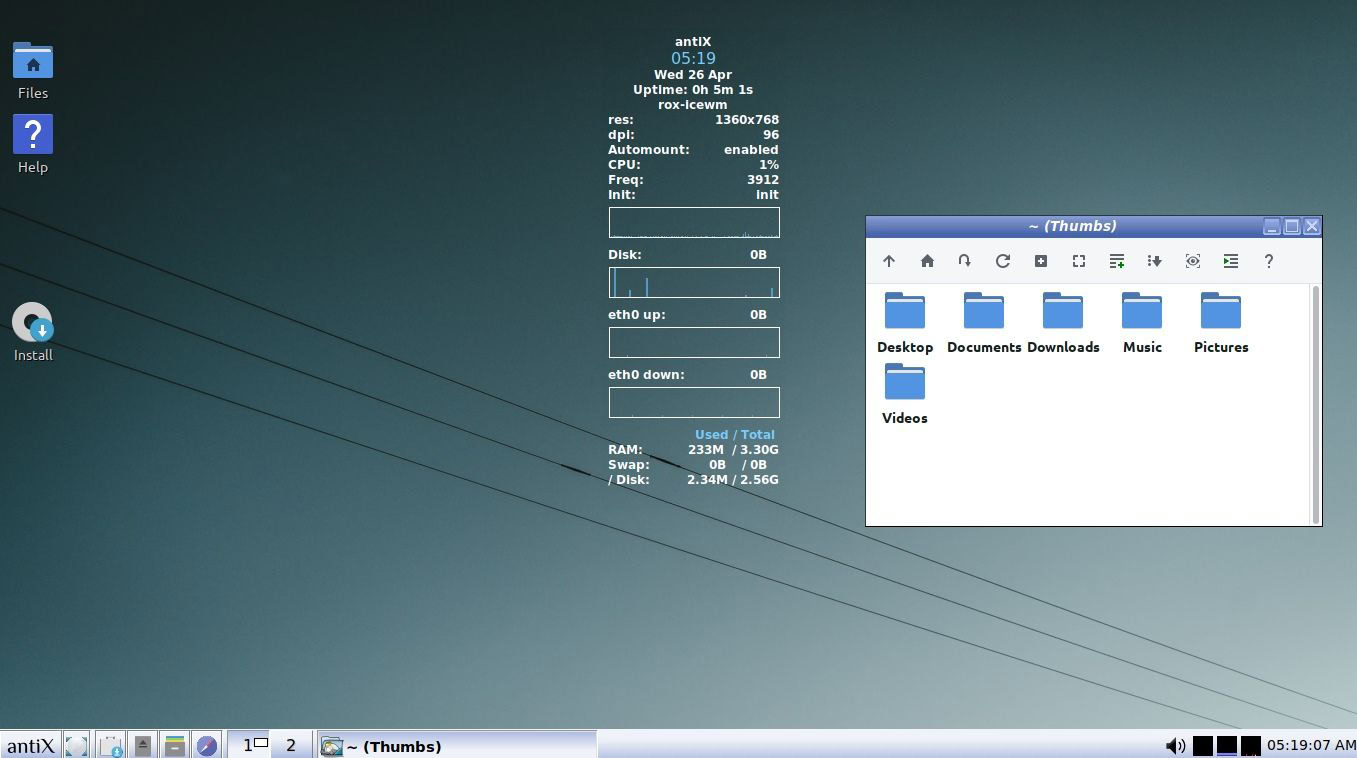
AntiX Linux 是基于 Debian 的稳定分支构建的轻量级 Linux 发行版之一,支持 32 位系统。
它提供了完整版、基础版、核心版和网络版等不同版本。完整版包含许多预装应用程序,大小略大于1GB;而基础版则带有GUI(窗口管理器),大小约为 800MB;其他版本不提供 GUI,大小不到 500MB。
AntiX Linux 支持两种不同的 init 系统:SysVinit 或 runit。因此,AntiX Linux 也是没有 Systemd 的发行版之一。
6. Porteus
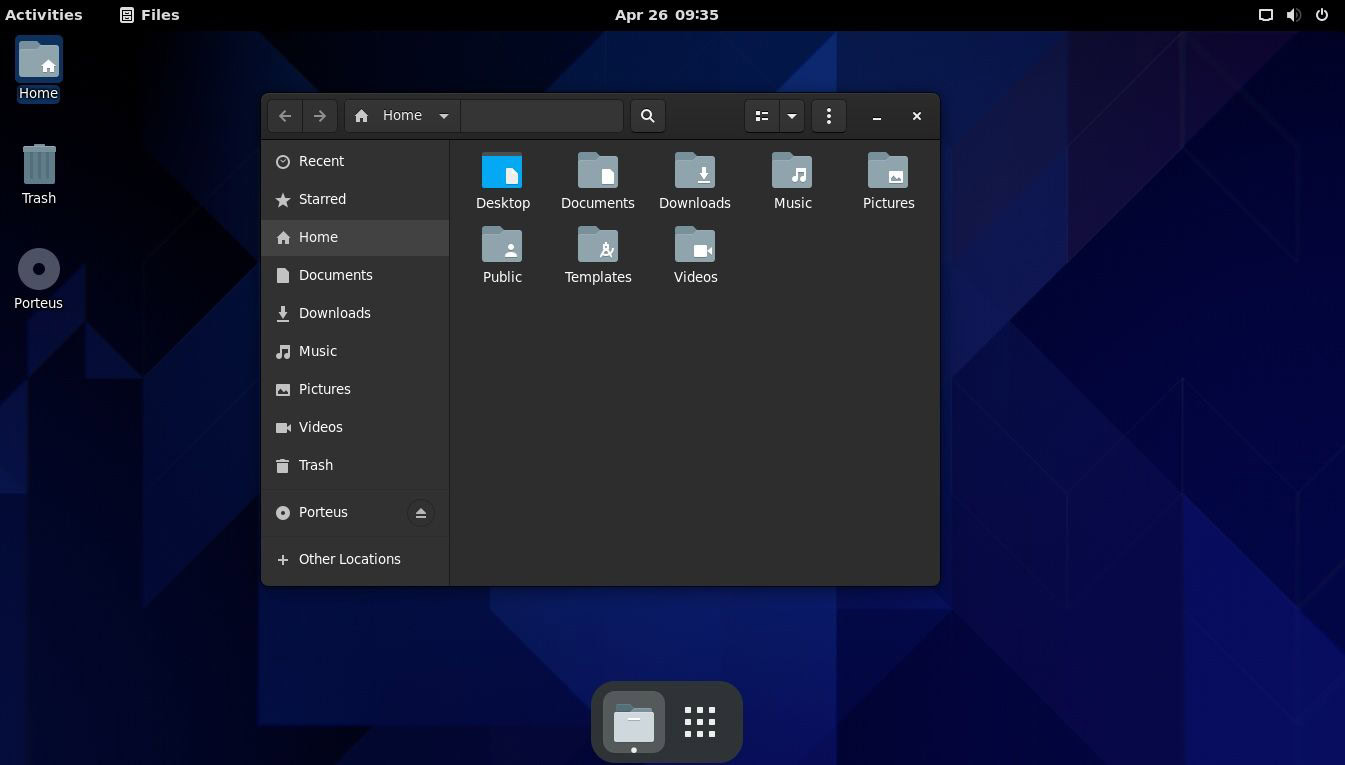
Porteus Linux 是一款专为简易硬件优化的轻量级 Linux 发行版,其 ISO 镜像大小不到 300MB,它支持 32 位和 64 位系统。
Porteus 基于 Slackware,提供了两个版本,一个用于桌面,另一个用于 kiosks( Web 终端)。
使用 Porteus,可以选择不同的桌面风格,包括 GNOME 和 KDE。因此,在这样一个微小的软件包中,您也可以拥有熟悉的桌面体验。
7. ArchBang
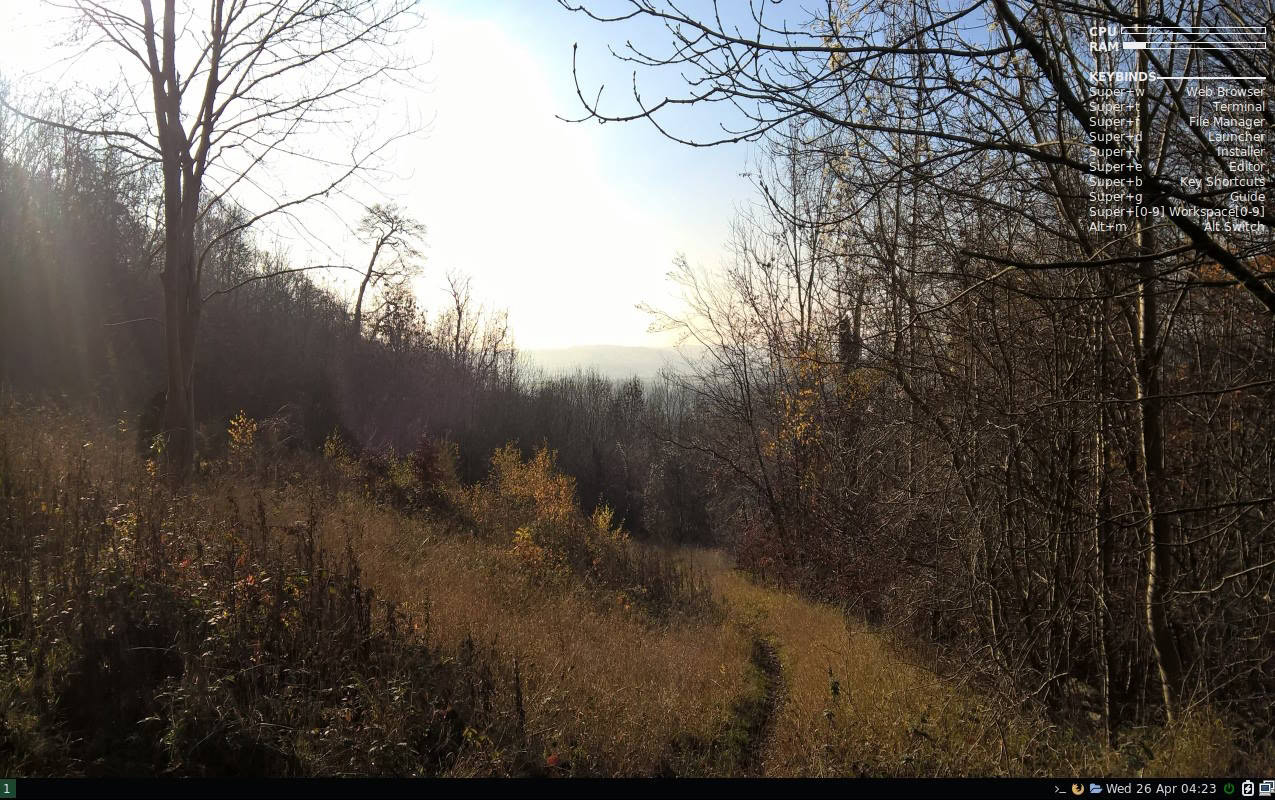
ArchBang 是一款基于 Arch Linux 的发行版,使用 i3 窗口管理器提供了一个小于 1GB 的 ISO 文件大小的轻量级体验。
如果您想获得一个轻量级的 Arch Linux 体验,并增加一些便利性,ArchBang 是不错的选择。















最新评论
新装的win11 25H2系统自带的微软商店以及第一种方法没有解决问题,但是博主第二种办法成功让我的商店正常使用
不行啊,商店已排队的下载任务还在
无法更新,无法更新系统保留的分区
牛逼